Az elveszett / törölt adatok helyreállítása a számítógépről, a merevlemezről, a flash meghajtóról, a memóriakártyáról, a digitális fényképezőgépről és így tovább.
Kiemelkedő módszerek a ZIP-fájlok helyreállításához Mac rendszeren az egyszerű útmutatóval
 Frissítve: Somei Liam / 09. december 2022. 10:10
Frissítve: Somei Liam / 09. december 2022. 10:10A ZIP-fájl egy olyan formátum, amellyel egyszerre több fájlt is elhelyezhet. Ez egy széles körben használt formátum, mivel tömöríti a fájlokat, ami kisebb méretűvé teszi őket. Kevesebb tárhelyet foglal el, így az egyesített fájlok gyorsabb szállítására használható. A ZIP-fájlok segítségével könnyebben tárolhatja őket, mivel sokkal könnyebben tárolhatók, mint egy átlagos Mac mappában. Így javítják a számítógép teljesítményét. A különbség az, hogy ki kell csomagolnia a ZIP fájlokat, mielőtt eredeti formátumukban használná őket. Ezt a formátumtípust úgy azonosíthatja, hogy a fájl neve végén megjelenik a .zip vagy a .ZIP.
Ennek ellenére a ZIP-fájlok létrehozása helyet takarít meg a tárhelyen. Ha azonban egy ZIP-fájl megsérül, az érinti a benne tárolt összes fájlt. És amikor ez megtörténik, egy szempillantás alatt elkeserítő adatvesztést fog tapasztalni. De miért sérülnének meg a fájlok? A ZIP fájlok megsérülnek, ha a letöltés közben megszakad. Vagy ha éppen menti, és a Mac hirtelen összeomlik, az is a sérült ZIP egyik oka. A problémát egyéb tényezők is okozhatják: vírusok, rendszerhibák, sérült fájlok, a merevlemez sérült részei stb.
Ezek a kellemetlenségek a fájlok elvesztéséhez vezethetnek. Ennek ellenére továbbra is visszahozhatja őket, ha kiválasztja a megfelelő módszert a mentésükhöz. Ezért ez a cikk két megoldást kínál a sérült ZIP-fájlok javítására. Ezt követően megismerkedhet egy megbízható helyreállítási eszközzel. Segít a fájlok izzadságmentes és hatékony helyreállításában. Folytassa az alábbi olvasást a javítási és helyreállítási folyamat elindításához.
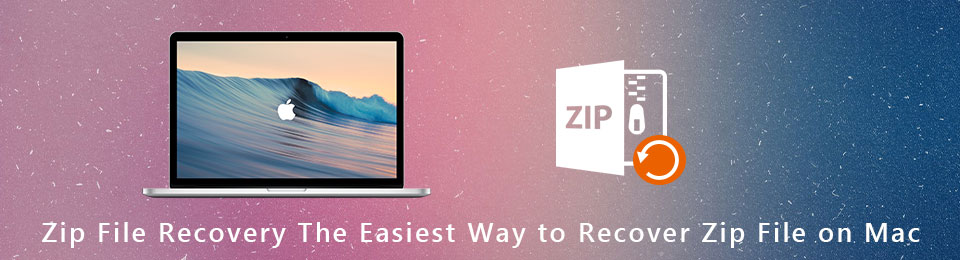

Útmutató
1. rész: ZIP-fájlok javítása Mac rendszeren terminállal
Általában a Mac gépen található terminál az adatok, szoftverek, rendszerek és egyebek kezelésére és működtetésére szolgál a Mac számítógépen. Használhatja azonban különféle problémák javítására is, beleértve a ZIP-fájlok javítását Mac rendszeren. Ez a módszer hatékonynak bizonyult, ha a megfelelő parancssort követi.
Ügyeljen az alábbi utasításokra a ZIP-fájl kijavításához a Mac számítógépen a terminál segítségével:
1 lépésIndítsa el a terminál alkalmazást a Mac számítógépén. Írja be a parancssort "zip -F broke.zip -out pleasework.zip", hogy megcélozza a sérült ZIP-fájlt a Mac mappában.
2 lépésEzután írja be az új parancsot: "zip -FF broke.zip --out pleasework.zip"majd nyomja meg a Visszatérés a billentyűzeten. A program most feltesz egy kérdést az archívumokkal kapcsolatban.
3 lépéstípus Y, Majd nyomja meg a gombot Visszatérés ismét igennel válaszolni. A terminál ezután megkezdi a még menthető sérült fájlok javítását és kibontását.
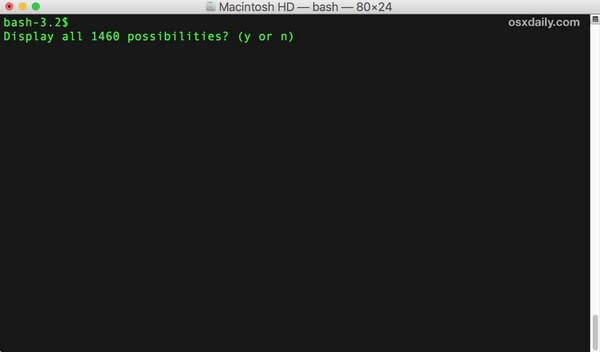
2. rész. ZIP fájlok javítása Mac rendszeren az Online eszközzel
Érthető, ha nehézségei vannak a terminál működtetésével Mac számítógépen. Ezért találtunk egy egyszerűbb módot a ZIP-fájlok javítására egy online eszköz segítségével. Az Extract Me a 123 Apps által fejlesztett szoftver. Lehetővé teszi a sérült ZIP-fájlok egyszerű kijavítását és kibontását, hogy újra mentse őket Mac számítógépére.
Vegye figyelembe az alábbi utasításokat a ZIP-javításhoz Mac rendszeren egy online eszköz, az Extract Me segítségével:
1 lépésKövesse a https://extract.me/ linket az Extract Me webhely meglátogatásához. Kattints a Válassz fájlt fület az oldal közepén a sérült ZIP fájlok importálásához.
2 lépésA program automatikusan kivonja az adatait a fájlok feltöltésekor. Várjon türelmesen, amíg befejeződik.
3 lépésKésőbb a javított fájlok információi megjelennek a képernyőn. Nézze meg őket, és döntse el, mit szeretne letölteni róluk. Le is tölthetsz mindent egyszerre.
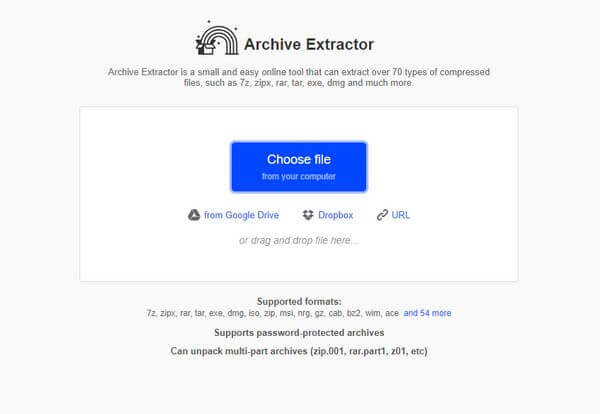
3. rész: Elveszett ZIP-fájlok helyreállítása Mac rendszeren a FoneLab Mac Data Retriever segítségével
Lehet, hogy kijavította a ZIP-fájlokat a Mac számítógépén, de nincs garancia arra, hogy mindegyiket ki tudja javítani. Előfordulhat, hogy egyesek törölve lettek a javítási folyamat során, vagy előfordulhat, hogy extrém károk miatt nem sikerült. Ezért készítettünk egy kiváló harmadik felet Mac adathelyreállító eszköz amelyek a különféle szerencsétlen forgatókönyvek ellenére visszahozhatják a fájlokat. FoneLab Mac Data Retriever az elismert helyreállítási szoftver, amely szinte minden adattípus visszaállítására képes. Minden típusból több fájlformátumot támogat, beleértve az archív fájlformátumokat, képeket, hangfájlokat, videókat, dokumentumokat, e-maileket és egyebeket. Erről a helyreállítási eszközről többet tudhat meg, ha telepíti Mac számítógépére.
FoneLab Data Retriever - helyreállítja az elveszett / törölt adatokat a számítógépről, merevlemezről, flash meghajtóról, memóriakártyáról, digitális fényképezőgépről és így tovább.
- Fotók, videók, dokumentumok és további adatok könnyedén helyreállíthatók.
- Az adatok előnézete a helyreállítás előtt.
Vegye figyelembe az alábbi utasításokat a ZIP-fájlok helyreállításához Mac rendszeren a FoneLab Mac Data Retriever:
1 lépésNyissa meg a FoneLab Mac Data Retriever hivatalos webhelyét. Innen kattintva mentse el a szoftverfájl másolatát Mac rendszeren ingyenes letöltés a webhely bal alsó részén. Ha végzett, húzza a fájlt az Alkalmazások mappába. Ezután indítsa el a program futtatásához a Mac rendszeren.
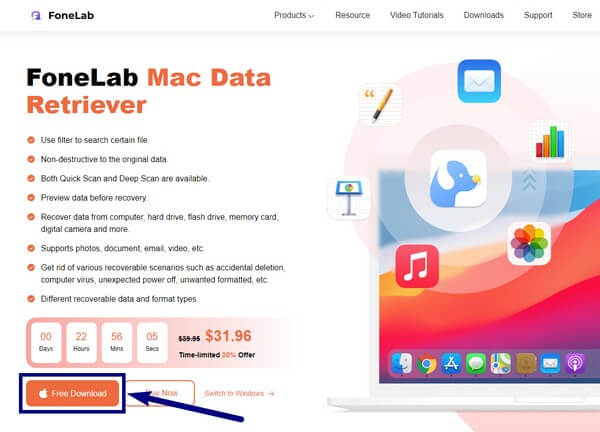
2 lépésA Mac Data Recovery a szoftver egyik legfontosabb funkciójaként fog megjelenni. Kattints a Rajt gombot lent a visszaállításához ZIP fájlok a Mac-en tárolva.
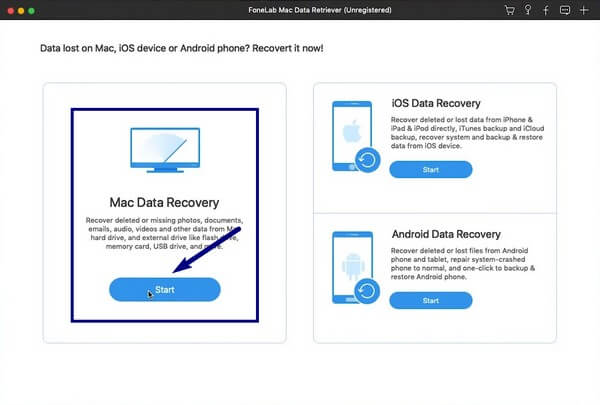
3 lépésA következő felületen a program megjeleníti azokat az adattípusokat, amelyeket képes helyreállítani. Még ha nem is látja az adott adattípust a ZIP-fájlokhoz, bejelölheti a jelölőnégyzetet Egyéb választási lehetőség. A FoneLab Mac Data Retriever bevonja őket a szkennelési folyamatba. Ezután válassza ki a korábbi helyet, mielőtt elveszíti a fájlokat, és kattintson a gombra Keresés.
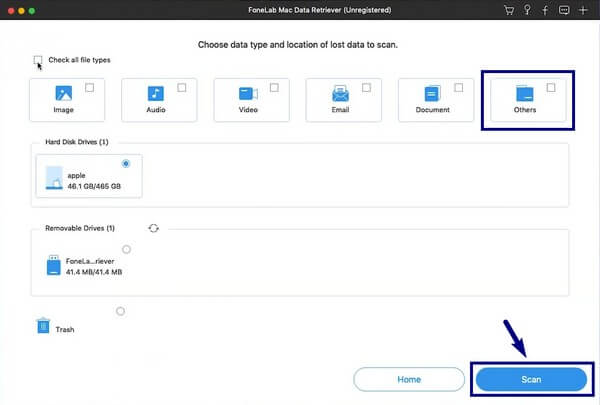
4 lépésA következő képernyőn különböző mappák jelennek meg. Fedezze fel mindegyiket, hogy megkeresse az elveszett ZIP-fájlokat. A keresősáv segítségével könnyebben megtekintheti őket. Ha végzett a lekérni kívánt fájlok kiválasztásával, kattintson a gombra Meggyógyul hogy végre visszakapják őket.
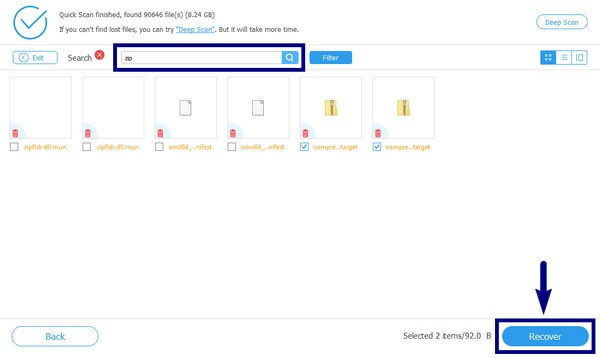
FoneLab Data Retriever - helyreállítja az elveszett / törölt adatokat a számítógépről, merevlemezről, flash meghajtóról, memóriakártyáról, digitális fényképezőgépről és így tovább.
- Fotók, videók, dokumentumok és további adatok könnyedén helyreállíthatók.
- Az adatok előnézete a helyreállítás előtt.
4. rész: GYIK az elveszett ZIP-fájlok helyreállításáról Mac rendszeren
1. Pontosan mi a különbség a RAR és a ZIP között?
Általában a RAR és a ZIP egyaránt veszteségmentes adattömörítési formátum. De ha összehasonlítja őket, a RAR-fájlokról ismert, hogy jobb tömörítők, mint a ZIP-fájlok. Kisebb méretűek, így több helyet takarítanak meg. Másrészt a ZIP fájlok könnyebben hozzáférhetők, mivel ezek a szabványos formátumok az ilyen típusú fájlokban. Ezért több helyzetben dolgoznak.
2. A FoneLab Mac Data Retriever vissza tudja állítani a RAR fájlformátumot?
Igen, abszolút lehet! FoneLab Mac Data Retriever szinte minden archív fájlformátumot visszaállíthat, beleértve a RAR, ZIP, SIT, TAR, EXE, DMG stb. Bízhat benne, függetlenül attól, hogy milyen adattípusokat vagy fájlformátumokat szeretne visszaállítani.
3. Biztonságban lesznek a fájljaim a helyreállítás után?
Igen ők fognak. Ha olyan megbízható helyreállítási eszközt választ, mint pl FoneLab Mac Data Retriever, ez garantálja fájljai biztonságát. Ez az eszköz visszaállítja a fájlokat, miközben megőrzi eredeti minőségüket, így nem kell aggódnia.
A különféle típusú adatok elvesztése az eszközök használata közben gyakori probléma, amellyel az emberek szembesülnek. De ha úgy dönt FoneLab Mac Data Retriever, nem kell többé szenvednie tőle. Csak telepítenie kell a probléma megoldásához.
FoneLab Data Retriever - helyreállítja az elveszett / törölt adatokat a számítógépről, merevlemezről, flash meghajtóról, memóriakártyáról, digitális fényképezőgépről és így tovább.
- Fotók, videók, dokumentumok és további adatok könnyedén helyreállíthatók.
- Az adatok előnézete a helyreállítás előtt.
